يعتبر تأمين الحاسوب الشخصي أو الذي تستخدمه في عملك أمرًا مهمًا للغاية لحماية بياناتك، ولكن إذا كنت تشك في أن هناك أحد يستخدم حاسوبك دون أذنك، فيمكنك التحقق من ذلك بسهولة، ومن ثم ضبط إعدادات الجهاز لحمايته.
إليك كيفية معرفة إذا كان شخص ما يستخدم حاسوبك سرًا:
كيفية معرفة عمليات تسجيل الدخول غير المصرح بها:
قبل مواجهة الشخص الذي تعتقد أنه كان يستخدم حاسوبك أثناء غيابك، يجب أن تجمع أولًا بعض المعلومات، لمعرفة المزيد حول ما كان يفعله.
يمكنك استخدام أداة (Event Viewer) في ويندوز 10 للتعرف على أي نشاط حدث في حاسوبك أثناء البقاء بعيدًا عنه، وذلك من خلال الخطوات التالية:
- في مربع البحث اكتب: Event Viewer.
- اضغط على الأداة لفتحها.
- قم بفتح (سجلات ويندوز) Windows Logs في يمين الشاشة.
- انقر بزر الماوس الأيسر على (النظام) System.
- في القائمة المنسدلة اضغط على خيار (تصفية السجل الحالي) Filter Current Log.
- في القائمة المنسدلة (Logged)، حدد (النطاق المخصص …) Custom range…، ثم اختر (الأحداث قيد التشغيل) Events on، ثم حدد التاريخ والوقت الذي تعتقد أنه سجل الدخول لحاسوبك، لتضييق خيارات البحث.
- اضغط على (موافق) Ok.

من هنا، يمكنك تصفح جميع الأحداث أو يمكنك التصفية بحسب (معرفات الأحداث) event IDs أو فئات مهام محددة. إذا كان هناك عددًا كبيرًا من الأحداث يظهر خلال وقت كنت متأكدًا من عدم استخدامك للجهاز فهذا يؤكد استخدام شخص آخر للجهاز.
التحقق من المستندات والتطبيقات لمعرفة النشاط الأخير:
- افتح (مستكشف الملفات) File Explorer.
- ابحث عن قسم (الوصول السريع) Quick Access، الذي يجب أن يعرض لك الملفات الأخيرة التي فُتحت في ويندوز 10، بالإضافة إلى أن معظم التطبيقات مثل: Word وExcel وVLC وPhotoshop ستعطيك قائمة بالملفات التي فُتحت حديثًا بمجرد تشغيلها.
في حاسوب ماك، اتبع الخطوات التالية:
- انقر على رمز آبل في أعلى الزاوية اليسرى من شريط القائمة.
- قم بتمرير مؤشر الماوس فوق العناصر الحديثة، الذي سيعرض أحدث 10 تطبيقات ووثائق وخوادم قد فُتحت.
- بعد ذلك، افتح أداة Finder، وانقر على خيار (Go) في شريط القائمة.
- قم بالمرور فوق المجلدات الأخيرة لرؤية المجلدات التي فُتحت في الفترة الأخيرة.
التحقق من سجل المتصفح:
إذا كنت تشك أن أحد ما استخدم المتصفح الخاص بك – بافتراض أنه استطاع تسجيل الدخول لحاسوبك – فيمكنك معرفة عمليات البحث أو سجلات التصفح الأخيرة مباشرة من المتصفح، وفي معظم متصفحات الإنترنت يمكنك الضغط على زري CTRL+H في لوحة المفاتيح لفتح سجل التصفح بسرعة.
كيفية إيقاف الأخرين من استخدام حاسوبك بدون موافقتك:
بعد تمكنك من تحديد أن شخص ما استخدم حاسوبك أثناء غيابك، يجب عليك اتخاذ بعض الإجراءات التي تمنعه من الوصول لحاسوبك، وذلك من خلال الخطوات التالية:
قم بتحديث كلمة المرور:
تعتبر كلمة المرور الخاصة بالحاسوب أو الملفات أو المتصفح هي وسيلة الدفاع الأولى ضد المتسللين، إذا لم يكن جهازك محميًا بكلمة مرور، فقم بإعداد واحدة الآن، وهذا يتضمن كلمة مرور قفل الشاشة من خلال استخدام كلمة مرور فريدة لا تستخدمها في أي مكان آخر ولا يمكن تخمينها بسهولة.
ولا تنسى أيضًا أن تقوم بتشفير قرص التخزين الصلب من خلال أدوات ويندوز 10 المدمجة، أو استخدام تطبيق تشفير قوى لقفل القرص، بالإضافة لوضع كلمة مرور رئيسية لمتصفح الإنترنت.
وبهذا حتى إذا استطاع أي شخص تجاوز شاشة القفل سيجد أن كل شيء أخر محمى وغير قابل للاستخدام بدون إدخال كلمة المرور.
قفل شاشة الحاسوب عندما تكون بعيدًا:
تأكد من قفل الشاشة الرئيسية في كل مرة تبتعد فيها عن الحاسوب، لمنع أي شخص من استخدامه، وبهذا سيتعين عليك أو أي شخص يريد استخدام الحاسوب إعادة إدخال كلمة المرور لتسجيل الدخول مرة أخرى.
في حاسوب ويندوز يمكنك الضغط على زري Windows + L في لوحة المفاتيح لقفل الشاشة بطريقة سريعة، في حاسوب ماك استخدم اختصار Control + Command + Q.
المصدر








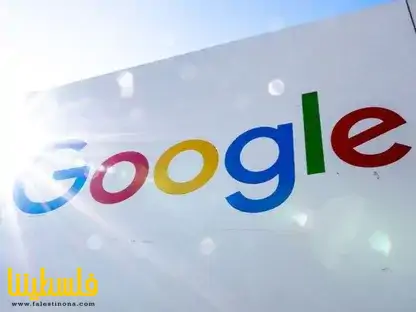

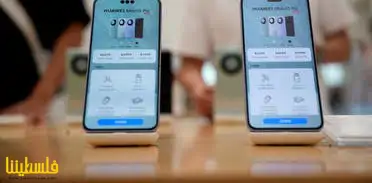







تعليقات القرّاء
التعليقات المنشورة لا تعبر عن رأي الموقع وإنما تعبر عن رأي أصحابها